
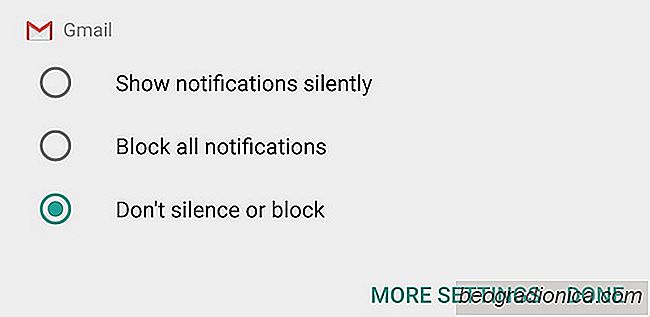
Android 7.0 a apportÃĐ des modifications considÃĐrables aux fonctionnalitÃĐs et à l'interface utilisateur des notifications. Les notifications dans Android 7.0 sont maintenant regroupÃĐes par l'application d'oÃđ elles proviennent. Cela a supprimÃĐ la longue liste de notifications qui vient de remplir le panneau des notifications. Une fonction de rÃĐponse rapide a ÃĐtÃĐ ajoutÃĐe afin que les utilisateurs puissent rÃĐpondre aux messages et aux e-mails à partir d'une notification et que des niveaux de prioritÃĐ aient ÃĐtÃĐ introduits pour empÊcher les notifications sans importance de vous interrompre. Les niveaux de prioritÃĐ pour les notifications sont une caractÃĐristique expÃĐrimentale et il semble bien fonctionner. Si vous ne souhaitez pas utiliser une fonctionnalitÃĐ expÃĐrimentale pour gÃĐrer les notifications, vous pouvez utiliser des notifications silencieuses. Les notifications silencieuses sont dÃĐfinies par application. Une notification silencieuse ne fera aucun bruit, ne vibrera pas, et ne peut pas Être atteint. Voici comment configurer une application pour envoyer des notifications silencieuses.
Vous pouvez dÃĐfinir des notifications silencieuses
lorsqu'une application vous envoie une notification, ouvrez le volet des notifications et appuyez longuement sur la notification. Il va changer pour rÃĐvÃĐler des paramÃĻtres supplÃĐmentaires pour la gestion de la notification. Vous verrez trois options; afficher les notifications en mode silencieux, bloquer toutes les notifications et ne pas bloquer ou bloquer.
SÃĐlectionnez 'Afficher les notifications en mode silencieux' et toutes les notifications envoyÃĐes par l'application ne feront plus de bruit ou ne feront pas vibrer votre appareil.
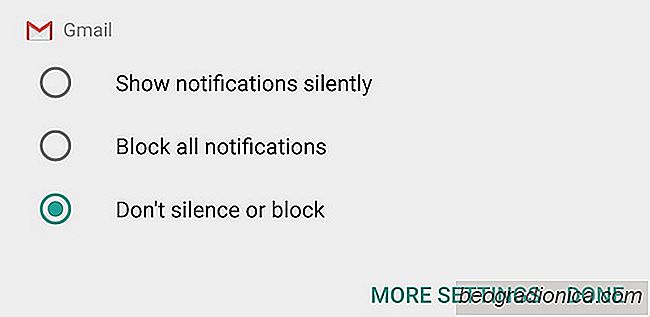
![Comment ajouter des raccourcis vers des fichiers Google Drive vers votre ÃĐcran d'accueil [Android]](http://beogradionica.com/img/android-2018/how-to-add-google-drive-file-shortcuts-to-your-home-screen-3.jpg)
Comment ajouter des raccourcis vers des fichiers Google Drive vers votre ÃĐcran d'accueil [Android]
Google Drive n'est pas seulement un lecteur cloud. Vous pouvez y enregistrer Google Docs, Sheets et Slides sur lesquels vous travaillez actuellement. Il peut s'agir de fichiers sur lesquels vous travaillez ou de fichiers avec lesquels vous collaborez. Bien qu'il soit assez facile de sauvegarder des fichiers, les trouver et les ouvrir sur un appareil mobile prend souvent un robinet de trop.
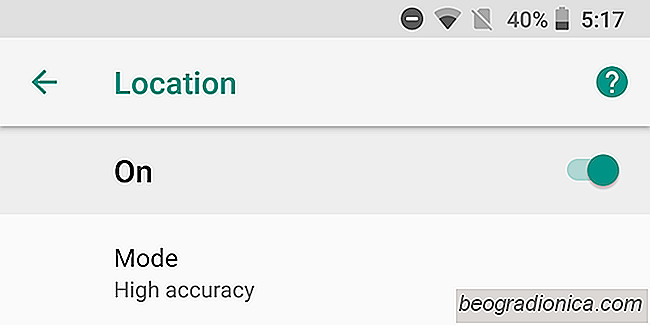
Comment gÃĐrer la prÃĐcision d'un emplacement sur Android
L'emplacement est une information privilÃĐgiÃĐe à laquelle les applications cherchent à accÃĐder sur les smartphones. Certaines applications, comme Google Maps, en ont besoin pour fonctionner. D'autres applications comme Facebook n'en ont pas vraiment besoin pour remplir leur fonction de base. Sur iOS et Android, vous pouvez restreindre l'accÃĻs aux applications aux applications.